Fortnite Chương 6: Tối ưu hóa lối chơi của bạn với cài đặt PC nâng cao
Tối ưu hóa cài đặt PC Fortnite của bạn cho hiệu suất cao nhất
Bản chất đòi hỏi khắt khe của Fortnite có thể dẫn đến tốc độ khung hình thấp gây khó chịu, ảnh hưởng đến trò chơi. Tuy nhiên, tối ưu hóa cài đặt trong trò chơi của bạn có thể cải thiện đáng kể hiệu suất. Hướng dẫn này phác thảo các cài đặt PC tốt nhất cho trải nghiệm Fortnite mượt mà hơn.
Cài đặt hiển thị:
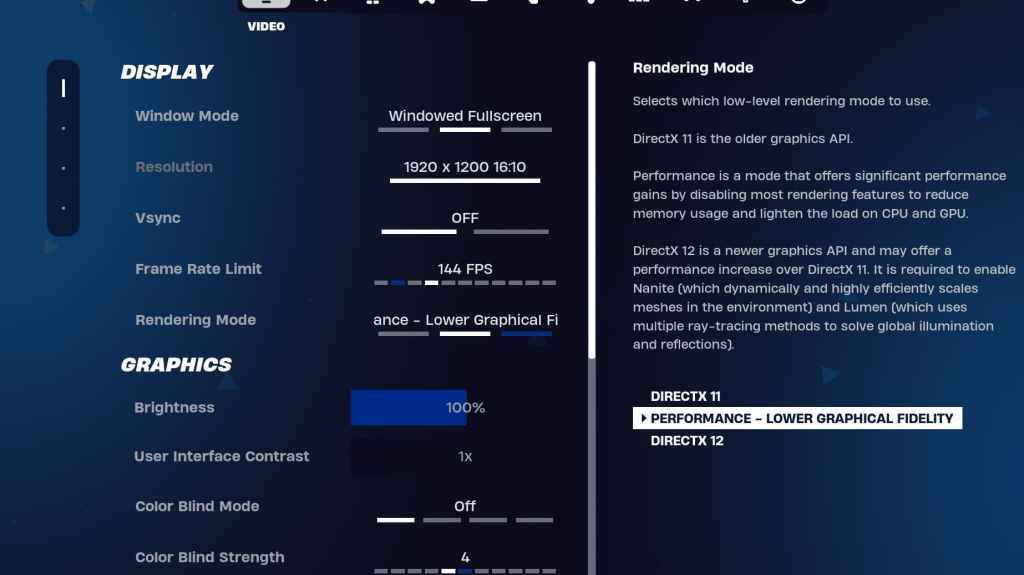
Các phần hiển thị và đồ họa trong cài đặt video của Fortnite rất quan trọng cho hiệu suất. Đây là cấu hình hiển thị được đề xuất:
| Setting | Recommended |
|---|---|
| Window Mode | Fullscreen (best performance), Windowed Fullscreen (for frequent tabbing) |
| Resolution | Native monitor resolution (e.g., 1920x1080), lower if necessary for low-end PCs |
| V-sync | Off (prevents input lag) |
| Framerate Limit | Monitor Refresh Rate (e.g., 144Hz, 240Hz) |
| Rendering Mode | Performance (highest FPS) |
Các chế độ hiển thị: Chọn Chế độ "Hiệu suất" cho các khung tối đa mỗi giây (FPS) và độ trễ đầu vào tối thiểu, mặc dù chất lượng trực quan sẽ giảm. DirectX 11 cung cấp sự ổn định, trong khi DirectX 12 cung cấp hiệu suất tăng tiềm năng trên các hệ thống mới hơn với các tùy chọn đồ họa nâng cao.
Cài đặt đồ họa:
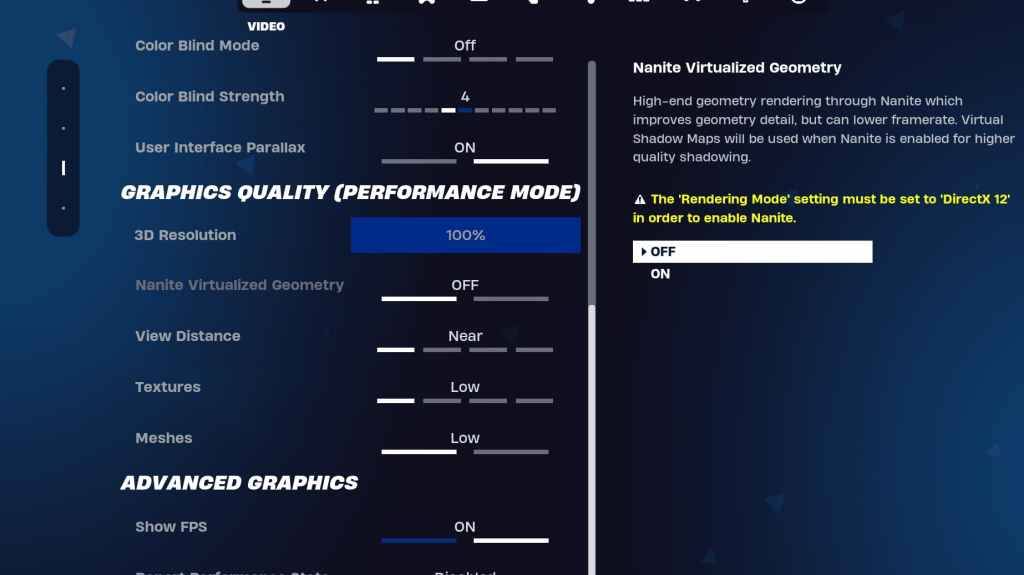
Các cài đặt đồ họa tác động trực tiếp đến chất lượng hình ảnh và FPS. Ưu tiên hiệu quả tài nguyên cho hiệu suất tốt hơn:
| Setting | Recommended |
|---|---|
| Quality Preset | Low |
| Anti-Aliasing & Super Resolution | Off/Low |
| 3D Resolution | 100% (70-80% for low-end PCs) |
| Nanite Virtual Geometry (DX12) | Off |
| Shadows | Off |
| Global Illumination | Off |
| Reflections | Off |
| View Distance | Epic |
| Textures | Low |
| Effects | Low |
| Post Processing | Low |
| Hardware Ray Tracing | Off |
| Nvidia Low Latency Mode | On + Boost (Nvidia GPUs only) |
| Show FPS | On |
Cài đặt trò chơi:
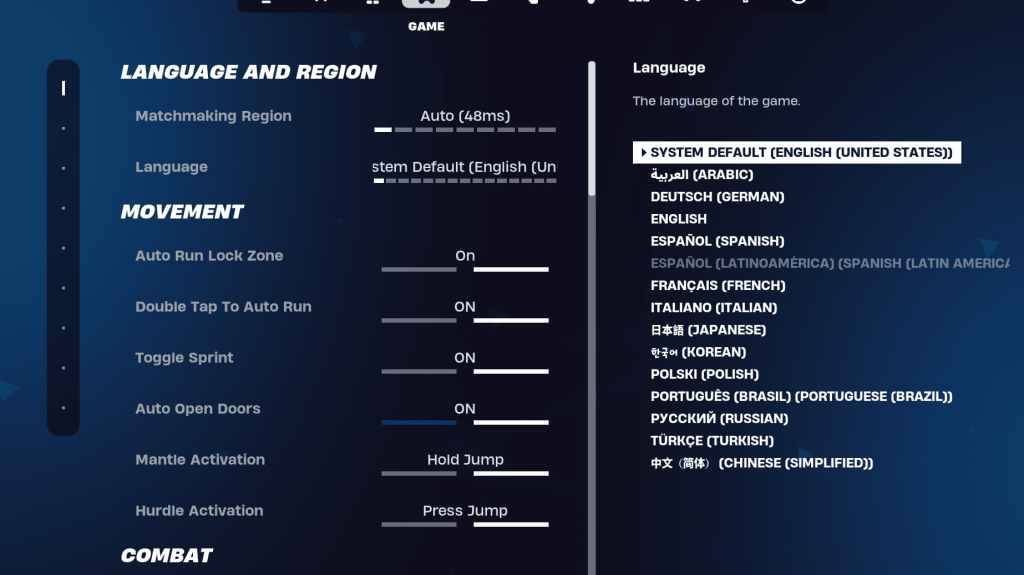
Cài đặt trò chơi không ảnh hưởng đến FPS nhưng ảnh hưởng đáng kể đến trò chơi. Tùy chỉnh những điều này dựa trên sở thích, nhưng hãy xem xét các khuyến nghị sau:
- Chuyển động: Cửa mở tự động: Trên; Double Tap để tự động chạy: ON (bộ điều khiển)
- COMBAT: Giữ để trao đổi Pickup: ON; Chuyển đổi mục tiêu: Sở thích cá nhân; Vũ khí lấy tự động: BẬT
- Tòa nhà: Đặt lại lựa chọn tòa nhà: Tắt; Tắt tùy chọn trước khi chỉnh sửa: TẮT; Tòa nhà Turbo: Tắt; Chỉnh sửa tự động xác nhận: Sở thích cá nhân; Chỉnh sửa đơn giản: Sở thích cá nhân; Nhấn vào Chỉnh sửa đơn giản: BẬT (Nếu chỉnh sửa đơn giản)
Cài đặt âm thanh:
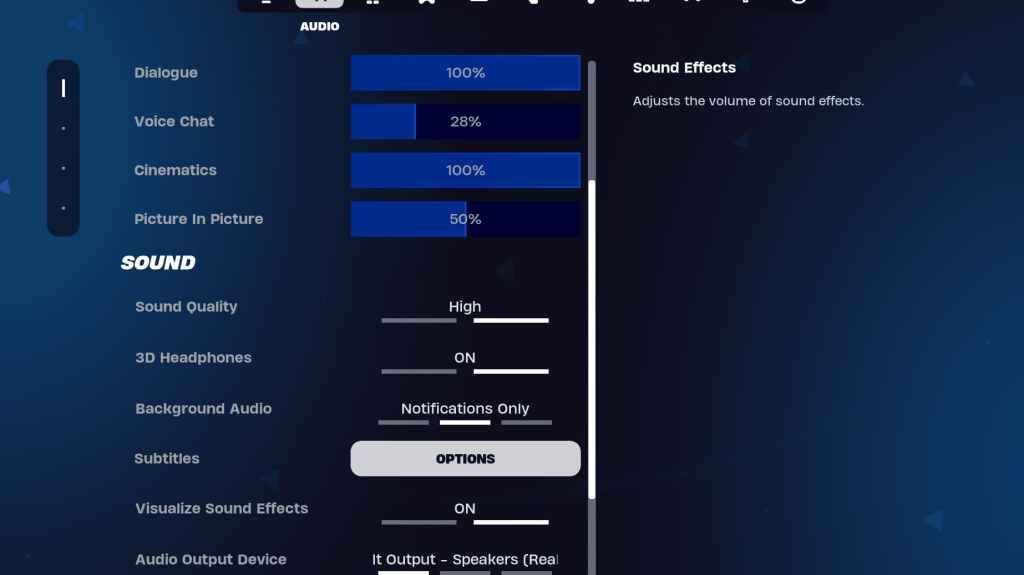
Kích hoạt tai nghe 3D (thử nghiệm khả năng tương thích) và trực quan hóa hiệu ứng âm thanh cho tín hiệu âm thanh nâng cao.
Cài đặt bàn phím và chuột:
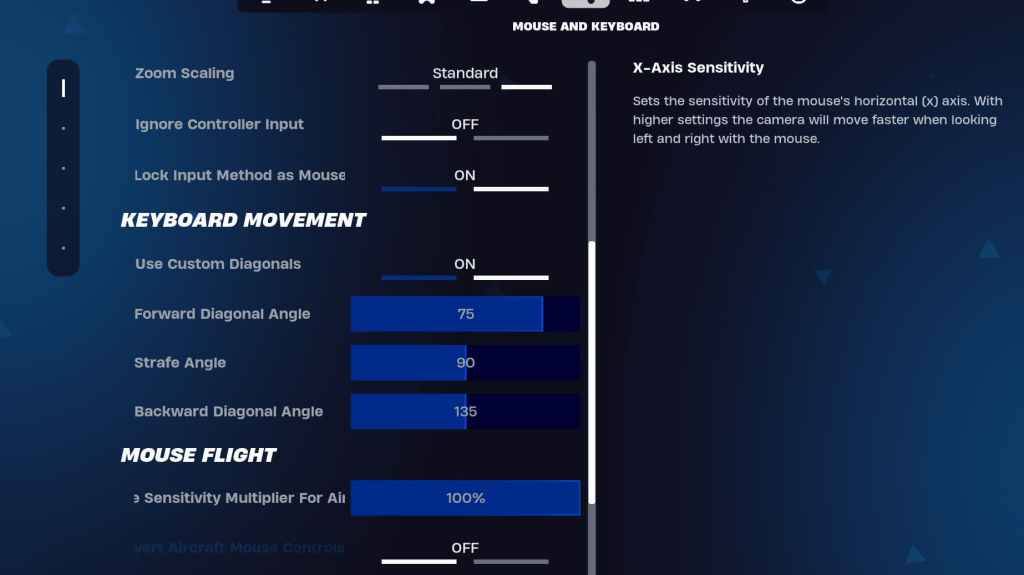
Điều chỉnh độ nhạy cảm (x/y, nhắm mục tiêu, phạm vi, xây dựng/chỉnh sửa) theo sở thích của bạn. Xem xét sử dụng các đường chéo tùy chỉnh với các góc điều chỉnh (chuyển tiếp: 75-78, Strafe: 90, lùi: 135). Keybinds có tính cá nhân cao; Thử nghiệm để tìm những gì làm việc tốt nhất cho bạn.
Bằng cách thực hiện các cài đặt này, bạn có thể cải thiện đáng kể hiệu suất Fortnite của mình và tận hưởng trải nghiệm chơi game mượt mà hơn, nhạy hơn hơn. Hãy nhớ rằng đây là những khuyến nghị; Tinh chỉnh chúng để phù hợp với sở thích cá nhân và khả năng phần cứng của bạn.
- 1 Pokémon GO chuẩn bị tung ra Safari Ball trong sự kiện khu vực hoang dã năm 2024 Nov 10,2024
- 2 Marvel's Spider-Man 2 sẽ lên PC vào tháng 1 năm 2025 May 26,2023
- 3 Tomorrow: Nhiệm vụ hạt nhân MMO là một game nhập vai sinh tồn Sandbox mới Nov 15,2024
- 4 Huyền thoại đen: Ngộ Không Review Fallout Nov 13,2024
- 5 Roblox Lệnh cấm ở Thổ Nhĩ Kỳ: Chi tiết và lý do Mar 10,2024
- 6 Cổng PC của Final Fantasy XVI bị thiếu hụt Nov 14,2024
- 7 GTA 6 nâng tầm và mang đến chủ nghĩa hiện thực ngoài mong đợi Nov 10,2024
- 8 Tranh thêu chữ thập Dragonite thu hút những người đam mê Pokémon Nov 08,2024
-
Trò chơi đua tốt nhất để chơi bây giờ
Tổng cộng 10
-
Khám phá thế giới của trò chơi bắn súng
Tổng cộng 10














![Business of Loving [v0.12.5i] [Dead End Draws]](https://imgs.96xs.com/uploads/18/1719555107667e5423ef803.jpg)















